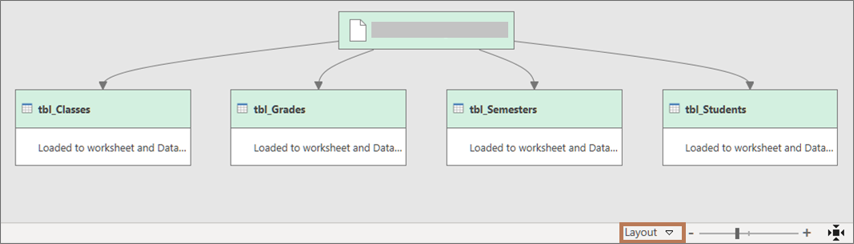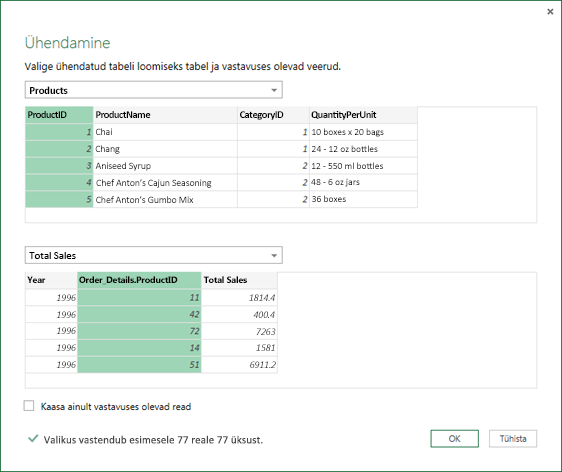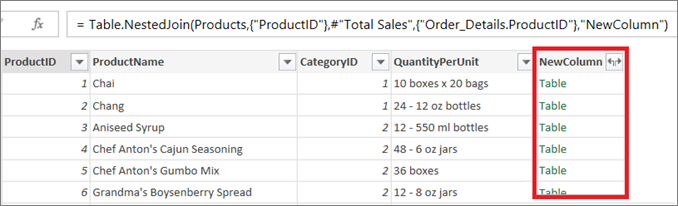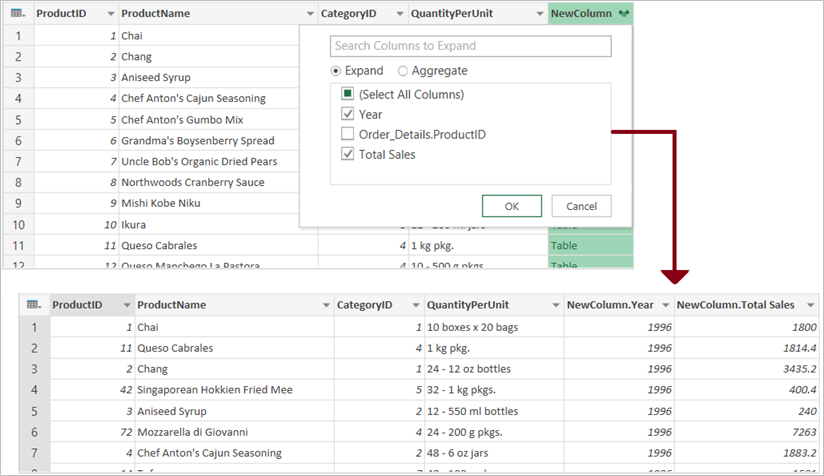Ühendamisel ühendate tavaliselt kaks päringut, mis asuvad Excelis või välisest andmeallikast. Lisaks on ühendamisfunktsioonil intuitiivne kasutajaliides, mis aitab teil hõlpsalt kaks seotud tabelit ühendada. Näide tellimuste üksikasjade päringu kogumüügi ühendamisest tootetabelisse leiate õppetükist Mitme andmeallika kombineerimine.
Ettevaatust!: Privaatsustasemed ei luba kasutajal eksikombel andmeid kombineerida mitmest andmeallikast, mis võivad olla privaatsed või kuuluda ettevõttele. Sõltuvalt päringust võib kasutaja kogemata saata andmeid privaatsest andmeallikast mõnda teise andmeallikasse, mis võib olla pahatahtlik. Power Query analüüsib iga andmeallikat ja liigitab selle ühte määratletud privaatsustasemetest: Avalik, Organisatsioonisisene ja Privaatne. Lisateavet privaatsustasemete kohta leiate teemast Privaatsustasemete määramine.
Koostepäring loob kahe olemasoleva päringu põhjal uue päringu. Üks päringutulem sisaldab kõiki veerge esmasest tabelist, kusjuures üks veerg on üks veerg, mis sisaldab seost teise tabeliga. Seostuv tabel sisaldab kõiki ridu, mis vastavad igale esmase tabeli reale, võttes aluseks sama veeruväärtuse. Toiming Laienda lisab seostuva tabeli veerud esmasesse tabelisse.
Ühendamistoiminguid on kahte tüüpi.
-
Siseühendamine Andmed ühendatakse olemasolevasse päringusse, kuni jõuate lõpptulemini. Tulemuseks on uus etapp käesoleva päringu lõpus.
-
Vaheühendamine Iga ühendamistoimingu jaoks tuleb luua uus päring.
Dialoogiboksis Päringusõltuvused seoste visuaalse esituse kuvamiseks valige Kuva > päringusõltuvused. Skeemi paigutuse juhtimiseks valige dialoogiboksi allservas käsk Paigutus .
Ühendamistoimingus peab teil olema vähemalt kaks päringut, mida saab ühendada ja millel on vähemalt üks veerg. Need võivad pärineda erinevat tüüpi välistest andmeallikatest. Järgmises näites on kasutatud vorminguid Tooted ja Total Sales.
-
Päringu avamiseks otsige üles Power Query redaktor varem laaditud päring, valige andmetes lahter ja seejärel valige Päring > Redigeeri. Lisateavet leiate teemast Päringu loomine, laadimine või redigeerimine Excelis.
-
Valige Avaleht > Ühenda päringud. Vaiketoiminguks on tekstisisene ühendamine. Vaheühendamiseks valige käsu kõrval olev nool ja seejärel valige Ühenda päringud uuena. Kuvatakse dialoogiboks Ühendamine .
-
Valige esimesest ripploendist esmane tabel ja seejärel valige liitumisveerg, valides veerupäise.
-
Valige järgmisest ripploendist seostuv tabel ja seejärel valige vastav veerg, valides veerupäise.Veenduge, et valite primaar- ja seotud või teiseste tabelite eelvaates sama arvu veerge, millele soovite vastendada. Veeruvõrdlus põhineb iga tabeli valikujärjestusel. Kattuvad veerud peavad olema sama andmetüübiga (nt Tekst või Arv). Ühendamiseks saate valida ka mitu veergu.
-
Pärast veergude valimist esmasest tabelist ja seostuvast tabelist kuvab Power Query ülemises reakomplektis olevate vastete arvu. See toiming kontrollib, kas toiming Ühendamine oli õige või kas soovite soovitud tulemite saamiseks muudatusi teha. Saate valida erinevaid tabeleid või veerge.
-
Vaikeliitmistoiming on sisemine ühendus, kuid ripploendist Liitmistüüp saate valida järgmist tüüpi liitmistoiminguid.
Sisemine ühendamine Toob nii esmasest kui ka seotud tabelist ainult kattuvad read.Vasakpoolne välimine ühendamine Säilitab esmase tabeli kõik read ja toob seostuvast tabelist kõik kattuvad read.Parempoolne poolne ühendamine Säilitab seostuva tabeli kõik read ja toob esmasest tabelist kõik kattuvad read.Täielik välimine Toob nii esmasest kui ka seotud tabelist kõik read.Vasakpoolne ühendamine Toob esmasest tabelist ainult need read, millel pole seostuvast tabelist vastavaid ridu.Parempoolne ühendamine Toob seostuvast tabelist ainult need read, millel pole primaartabelist vastavaid ridu.Ristühendamine Tagastab mõlema tabeli ridade cartesiuse korruse, kombineerides iga esmase tabeli rea seotud tabeli iga reaga.
-
Kui soovite teha hägusa vaste, valige ühendamiseks Kasuta hägusaid vasteid ja valige suvandite seast Fuzzy Matching (Hägus vastendus). Lisateavet leiate teemast Hägusa vaste loomine.
-
Ainult seostuvale tabelile vastavate primaartabeli ridade kaasamiseks valige Kaasa ainult vastavad read. Muul juhul kaasatakse tulemipäringusse kõik esmase tabeli read.
-
Klõpsake nuppu OK.
Tulem
Pärast toimingut Ühendamine saate laiendada liigendatud tabeli veergu, et lisada seostuvast tabelist veerge esmasesse tabelisse. Kui veerg on esmasesse tabelisse laiendatud, saate rakendada filtreid ja muid teisendustoiminguid. Lisateavet leiate teemast Loendi, Kirje või Tabeli liigendatud veeruga töötamine.
-
Valige andmete eelvaates veerupäise NewColumn kõrval ikoon Expand
-
Valige või tühjendage ripploendis Laienda veerud, et kuvada soovitud tulemid. Veeruväärtuste liitmiseks valige Liitväärtused.
-
Võib-olla soovite uued veerud ümber nimetada. Lisateavet leiate teemast Veeru ümbernimetamine.
Lisateave
Power Query for Exceli spikker
Mitme andmeallika kombineerimine
Päringute ühendamise ülevaade (docs.com)
Vasakpoolne välisühendamine (docs.com)
Parempoolne välisühendamine (docs.com)
Täielik välisühendamine (docs.com)
Sisemine ühendamine (docs.com)
Vasakpoolne ühendamisvastane (docs.com)